Live-videotyökalut: parhaat sovellukset live-lähetykseen: sosiaalisen median tutkija
Sosiaalisen Median Video Sosiaalisen Median Työkalut / / September 26, 2020
 Aiotko aloittaa suoran video-esityksen?
Aiotko aloittaa suoran video-esityksen?
Haluatko tietää, mitä työkaluja tarvitset suorana lähetyksenä?
Tutkiessani parhaita live-videosovelluksia ja ohjelmistoja oman live-esityksen tuottamiseksi haastattelen Ian Anderson Grayta.
Lisätietoja tästä näyttelystä
Sosiaalisen median markkinoinnin podcast on on-demand talk radio show from Social Media Examiner. Se on suunniteltu auttamaan kiireisiä markkinoijia ja yritysten omistajia löytämään, mikä toimii sosiaalisen median markkinoinnin kanssa.
Tässä jaksossa haastattelen Ian Anderson Gray, joka on sosiaalisen median työkaluihin keskittyvän blogin perustaja, Seriously Social. Ian on myös live-videotyökalujen asiantuntija. Hänen kurssit sisältää Vakavasti sosiaalinen OBS Studio ja Vakavasti sosiaalinen Wirecast.
Ian tutkii parhaita live-video-ohjelmistoja aloittelijoille ja edistyneille yleisradioyhtiöille.
Opit, mitkä ohjelmistot ja lisäosat tarjoavat tarvitsemasi ominaisuudet.
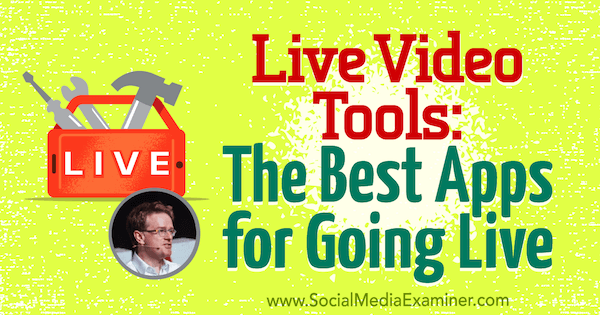
Jaa palautteesi, lue näyttelymuistiinpanot ja hanki alla olevassa jaksossa mainitut linkit.
Kuuntele nyt
Mistä tilata: Apple Podcast | Google Podcasts | Spotify | RSS
Vieritä artikkelin loppuun linkkejä tärkeisiin resursseihin, jotka on mainittu tässä jaksossa.
Tässä on joitain asioita, jotka löydät tästä näyttelystä:
Live Video -työkalut
Ianin live-videotarina
Kun Facebook Live aloitti toimintansa, Ian tunsi, että kaikilla oli pääsy siihen ennen kuin hän teki, koska hän oli (tuolloin) Android-käyttäjä, joka asui Yhdistyneessä kuningaskunnassa.
Etsittäessään kiertotapaa Ian löysi OBS Studio, ilmainen työkalu Mac- ja PC-tietokoneille. OBS Studion avulla Ian löysi tavan lähettää tietokoneelta Facebook-sivulle, profiilille ja ryhmille. Se oli hänen tulonsa Facebook Live- ja live-videoihin.
Ian kirjoitti blogikirjoituksen miten lähettää tietokoneelta OBS Studion kanssa ja yritti tehdä prosessista mahdollisimman helpon ymmärrettävän. Hän sisälsi jopa työkalun, jonka avulla ihmiset voivat saada taikavirran avaimen, joka tarvitaan lähetykseen OBS Studion kanssa.
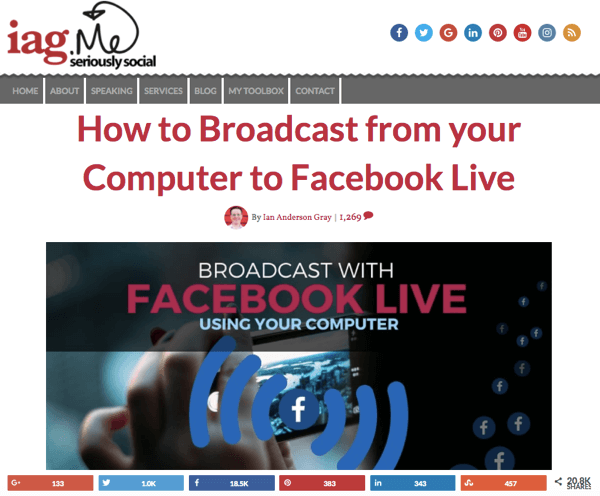
Siitä lähtien kun Ian julkaisi artikkelin viime vuonna, artikkelilla on ollut vajaat kolme miljoonaa katselukertaa.
Kuuntele ohjelmaa saadaksesi selville, mitä alustaa Ian yritti käyttää ennen Facebook Livenä.
Mikä estää markkinoijia menemästä livenä?
Kaksi asiaa estää markkinoijia menemästä livenä: "pelko ja vaihde". Ian uskoo kuitenkin, että pelko on se, mikä todella tulee ihmisten tielle.
Ihmiset pelkäävät sanovan jotain typerää tai väärää. He saattavat olla huolissaan siitä, että kissansa hyppää näppäimistölle, verkkokamera kaatuu ja se on täydellinen katastrofi. Tai ehkä he pelkäävät muiden luulevan olevansa petos.
Markkinoijilla on myös ongelmia tekniikan kanssa. Ihmiset ajattelevat, että he eivät voi mennä livenä, koska heillä ei ole tätä verkkokameraa, puhelinta tai kunnollista valaistusta. Nämä ovat tekosyitä ihmisille, jotka yksinkertaisesti pelkäävät pääsyä kameraan ja viestien välittämistä.
Kaikki hermostuvat, kertoo ammattilaulajaksi koulutettu Ian. Hän tuntee sen myös. Tärkeintä on kanavoida hermostunut energia suorituskykyyn.

Jos tunnet hermostuneisuutta tai pelkoa, Ian sanoo, että se on hyvä asia. Se osoittaa sinulle huolta. Paras suorituskyky, jonka Ian on koskaan antanut, oli, kun hän oli täysin kivettynyt ennen kuin meni näyttämölle. Pahin suorituskyky oli, kun hän oli täysin tyytymätön. Hän ajatteli, että esitys olisi aivan hieno, ja se osoittautui katastrofiksi.
Ian suosittelee äänen lämmittämistä ennen jokaista lähetystä, jotta voit voittaa pelon. Harjoittele äänesi alaosaa äänen yläosaan asti. Nämä harjoitukset saavat sinut tuntemaan olosi hieman helpommaksi.
Lisäksi kun lämmität, korkeiden ja matalien osien käyttö tekee äänestäsi kiehtovamman. Käyttämällä äänialuettasi et yritä tulla eri ihmiseksi. Korotat persoonallisuuttasi asettamalla sen taakse enemmän energiaa.
Kuuntele esitystä kuullaksesi Ianin esimerkki laululämmittelystä ja miltä äänesi kuulostaa, jos et lämmitä.
Perussovellukset
Helpoin suoran lähetyksen sovellus on verkkopohjainen. Käynnistä selain (Safari, Chrome, Internet Explorer jne.) Ja siirry työkalun verkkosivulle.

BeLive, luultavasti tunnetuin sovellus, on etu, koska sillä on ilmainen kokeilu. Voit lähettää enintään kaksi 20 minuutin lähetystä viikossa, tuoda vieraita mukaan ja lähettää enintään kolme henkilöä näytöllä kerrallaan lähetyksessä. Ilmainen versio toimii kuitenkin vain Facebook Live -palvelussa ja lisää BeLive-tuotemerkin lähetykseen.
Lisää joustavuutta ja vaihtoehtoja voit päivittää maksulliseen tilaukseen. BeLive Lite -tilauksella (tällä hetkellä 15 dollaria kuukaudessa) voit lisätä mukautetun logon, mikä on tärkeää live-videonäytön brändäykselle. Voit myös jakaa ruudun, mikä on hyvä ohjevideoille.
BeLiven avulla voit korostaa kommentteja näyttämällä ne ruudulla. Sinulla on myös vihreä huone, jossa jopa 10 vierasta voi odottaa esiintymistä live-esityksessäsi. BeLive on helppokäyttöinen ja alusta paranee koko ajan. Koska BeLive on verkkopohjainen sovellus, se toimii Mac- ja PC-tietokoneissa. Verkkopohjaisen sovelluksen haittapuoli on, että virheitä voi esiintyä enemmän kuin tietokoneellesi asennetun sovelluksen kanssa.
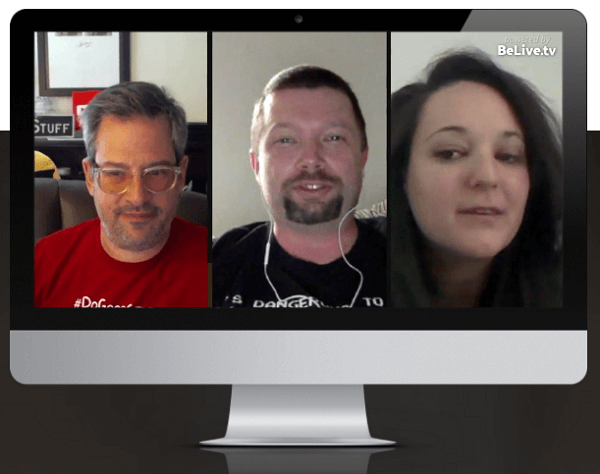
Seuraava työkalu, Ecamm Live, on käytettävissä vain Macissa. Se on yksinkertainen, käyttäjäystävällinen ja halpa. (Maksat kertamaksun 29,95 dollaria.) Ecamm Live on niin helppokäyttöinen, että saat livenä näyttöösi noin viidessä minuutissa.
Ecamm muodostaa yhteyden suoraan Facebookiin. Voit lähettää lähetystä profiilisi, sivusi tai ryhmän kautta. Lähetyksen aikana voit jakaa näytön ja vetää kuvia ja videoita näytölle. (Video toistetaan automaattisesti.) Ecammilla on myös ominaisuus, jonka avulla voit seurata katsojien kommentteja tarvitsematta katsoa toissijaista näyttöä tai puhelinta lähetyksen aikana. Toinen etu on, että Ecamm lähettää korkealaatuista videovirtaa.
Ecammin haittapuoli (sen lisäksi, että se on vain Mac) on, että vieraiden lisääminen on vaikeaa. Voit tuoda vieras Skypen tai Zoomin kautta, mutta sinun on sitten käytettävä toista työkalua, kuten Silmukka, ääntä varten.
Molempien perustyökalujen haittana edistyneempiin työkaluihin verrattuna on, että sinulla on vain yksi kohtausasetus. Joten kun näytät verkkokameraa, et voi myöskään asettaa näkymää, jossa jaat näytön ja jaetun näytön. Sinun on asetettava eri kohtaukset lennossa.

BeLive ja Ecamm sopivat kuitenkin nopeasti ja helposti esityksiin.
Kuuntele ohjelmaa saadaksesi selville, miten ja miksi Social Media Examiner käyttää molempia näitä työkaluja.
Keskitason sovellukset
Zoomaus ja Crowdcast ovat keskitason sovelluksia, joita Ian suosittelee käyttävän vain, jos käytät niitä jo (ja maksat niistä).
Esimerkiksi saatat jo käyttää Zoomia videoneuvotteluihin tai webinaareihin. Samanlainen kuin Skype, Zoom on todella videoneuvottelutyökalu. Voit keskustella yhden henkilön tai useiden ihmisten kanssa, jakaa näytön ja saada useita vieraita. Ian pitää Zoomia mieluummin videoneuvotteluissa kuin Skype, koska laatu on parempi.
Zoom-verkkoseminaarilisäosa, jonka avulla voit suorittaa koko verkkoseminaarin suurella yleisöllä, antaa sinulle myös mahdollisuuden suoratoistaa videoita YouTubeen ja Facebook Liveen. Voit tallentaa nauhoituksesi teräväpiirtotarkoituksessa ladata tai käyttää uudelleen myöhemmin.
Zoomin haittapuoli on, että et voi tuoda kuvia, kohtauksia tai videoita.
Crowdcast on samanlainen kuin Blab, jonka avulla voit suoratoistaa useiden ihmisten kanssa ja jolla oli chat-ominaisuus yhteisöllisyyden tuntemiseksi. Crowdcastilla on chat-ominaisuudet ja kyky tuoda esiin kommentteja, jotka ovat molemmat erinomaisia sosiaalisille.
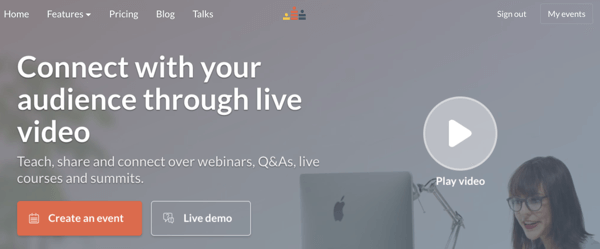
Crowdcast 89 dollaria kuukaudessa -palvelun avulla voit suoratoistaa myös Facebook Liveen, Periscopeen ja YouTubeen. Kun simulcastia lähetetään YouTubelle, Facebookille ja Periscopelle, ja ihmiset kommentoivat kaikkia eri alustoja, se on vähän sotkuista. Crowdcastin tai Zoomin kaltaisella työkalulla voit kertoa ihmisille, missä keskustelu tapahtuu. Se ei ole täydellinen, mutta sillä on ehdottomasti järkevää.
Kuuntele ohjelmaa saadaksesi selville, miksi Crowdcast on loistava foorumi viikoittaiselle esityksellemme.
Lisätyökalut
Tehokkaimmat suoratoiston työkalut ovat ladatut sovellukset. Ian suosittelee OBS Studiota, joka on täysin ilmainen ja saatavilla Macille ja PC: lle, ja jonka avulla voit lähettää lähetyksiä Facebook Liveen, YouTubeen, Periscopeen, Twitchiin ja pohjimmiltaan mihin tahansa muuhun.
OBS Studio pystyy asettamaan kohtauksia etukäteen. Joten live-esitykseen kannattaa ehkä asettaa ennakkolähetyselementti, joka sanoo "tulossa pian" ja näyttää verkkokamerasi taustalla musiikin soidessa. Haluat todennäköisesti myös verkkokamerallasi kohtauksen, jossa puhut vieraalle, ja toisen, joka on näytön jako. Kun kaikki otokset on asetettu etukäteen, siirtymät näyttävät ammattimaisilta.
Vaikka OBS Studio on loistava tapa aloittaa, se ei ole täydellinen. Se vaatii tehokkaan tietokoneen, ei ole kovin intuitiivinen ja siinä on vähän oppimiskäyrää. Ian yritti tehdä OBS Studion käytöstä mahdollisimman helppoa artikkelissaan.
Lisäksi OBS: n avulla voit lähettää vain yhdelle alustalle kerrallaan. Kolmannen osapuolen työkalujen avulla voit ottaa yhden suoratoiston ja lähettää monille. (Lisätietoja seuraavassa osassa.)
Hanki YouTube-markkinointikoulutus - verkossa!

Haluatko parantaa sitoutumistasi ja myyntiäsi YouTuben avulla? Liity sitten suurimpaan ja parhaaseen YouTube-markkinoinnin asiantuntijoiden kokoelmaan, kun he jakavat todistetut strategiansa. Saat vaiheittaiset live-ohjeet, joihin keskitytään YouTube-strategia, videoiden luominen ja YouTube-mainokset. Ryhdy yrityksesi ja asiakkaidesi YouTube-markkinoinnin sankariksi toteuttaessasi strategioita, jotka saavat todistettuja tuloksia. Tämä on live-online-koulutustapahtuma ystäviltäsi Social Media Examiner -sivustolta.
KLIKKAA TÄTÄ TIETOJA - ALE LOPETTUU 22. SYYSKUU!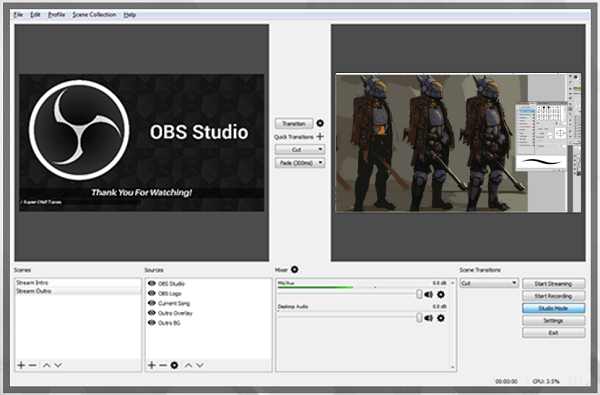
Simulcasting useampaan kuin yhteen verkkoon, riippumatta siitä, suoritatko sen työkalulla vai kautta Wirecast (Ianin seuraava sovellussuositus), vaatii tehokkaan tietokoneen ja valtavan kaistanleveyden. Tällä tasolla tarvitset lataa nopeus noin 10 megabittiä sekunnissa (Mbps). Voit päästä eroon 5 Mbps: n avulla joistakin alemman tason työkaluista. Ian tietää ihmisistä, jotka ovat käyttäneet 3 Mbps tai vähemmän. Laatu ei kuitenkaan ole niin hyvä, ja sinulla on joitain ongelmia.
Ian korostaa, että useimmat Internet-palveluntarjoajat puhuvat paljon latausnopeudesta, mutta eivät latausnopeudesta. Varmistaaksesi, että sinulla on suoran videon suoratoistoon tarvittava latausnopeus, Ian suosittelee, että testaat todellisen latausnopeuden ennen live-lähetystä esimerkiksi Nopeustesti. Älä testaa vain kerran. Testaa joka kerta, kun aiot lähteä livenä.
Wirecast maksaa 495 dollaria ja sillä on pro-versio hintaan 995 dollaria. Useimmilla ihmisillä on hieno 495 dollaria. Ian ehdottaa aloittamista OBS Studiosta ja katsomasta, miten pärjäät. Jos olet tosissasi suoratoistona, vaihda Wirecastiin, joka vaatii vähemmän laskentatehoa kuin OBS.
Lisään, että Wirecast on Telestreamin ihmisten toimesta, mikä tekee ScreenFlow Macille.
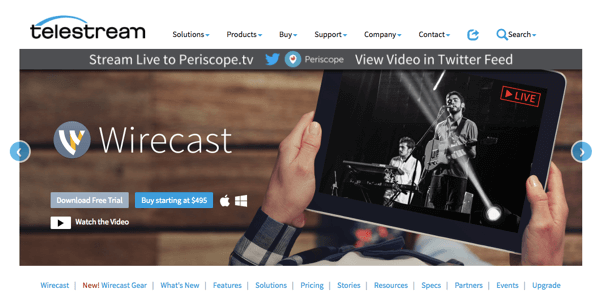
Wirecast on saatavana sekä PC- että Mac-tietokoneille. Tällä tasolla käyttöjärjestelmällä ei ole väliä, Ian sanoo. Hyvän tietokoneen rakentaminen voi olla halvempaa kuin Mac. Tarvitset nopean prosessorin, paljon muistia ja, jos voit, erillisen näytönohjaimen. Monet ammattilaiset käyttävät Wirecastia. Seuraava taso olisi oma tietokone suoratoistoa varten, mutta niin kauan kuin sinulla on kunnollinen tietokone, sinun pitäisi olla kunnossa Wirecastin kanssa.
Wirecast on tehokkaampi kuin OBS Studio ja suorittaa monilähetyksiä, jotta voit lähettää lähetyksiä Facebook Liveen, Periscopeen ja YouTubeen, vaikka Facebookilla on joitain rajoituksia. Wirecastin avulla voit tallentaa teräväpiirtona (mitä OBS Studio voi myös tehdä, mutta Wirecast on parempi). Lisäksi Wirecast on täysin integroitu Facebook Liveen, joten sinun ei tarvitse sotkea virta-avaimilla.
OBS Studion avulla sinun on määritettävä live-video Facebook-sivusi Publishing Tools -sovelluksessa. Sitten Facebook antaa sinulle virta-avaimen, joka sinun on kopioitava ja liitettävä OBS Studioon. Wirecast on yhteydessä suoraan Facebookiin. Wirecastissa valitset minne haluat mennä (Facebook-sivusi, profiilisi tai ryhmäsi), ja Wirecast asettaa viestin sinulle. Wirecast voi jopa ajoittaa suoratoistolähetyksiä napauttamalla Facebook-sovellusliittymää automatisoimaan hienoja ominaisuuksia.
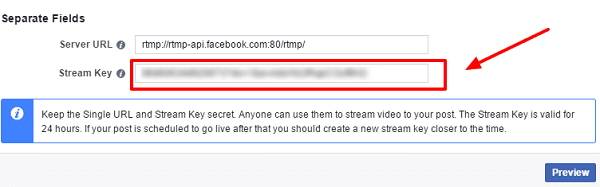
Yksi vaihtoehto on Valovirta, suhteellisen uusi työkalu. Ian ajattelee Lightstreamin olevan Wirecast lite tai ehkä BeLive steroideilla. (Huomaa: Lightstreamilla ei ole mitään tekemistä Wirecastin tai BeLiven kanssa, mutta se jakaa määritteet molempien näiden työkalujen kanssa.) Lightstream on selainpohjainen ja täysin ilmainen. Voit tuoda vieraita ja jakaa näytön sekä lisätä grafiikkaa, kuvia ja videoita.
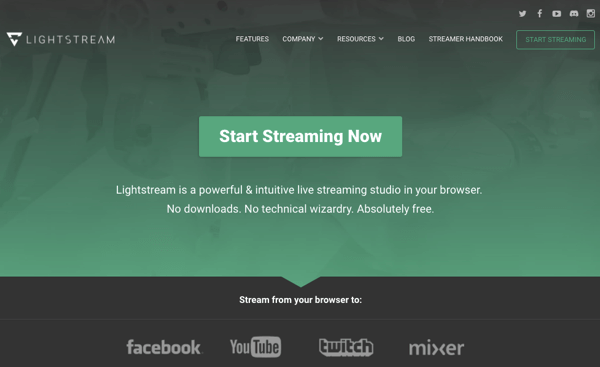
Lightstream on käynnissä oleva alusta, mutta kannattaa ehdottomasti tarkistaa, varsinkin jos et ole aivan valmis investoimaan Wirecastiin tai olet huolissasi OBS Studion oppimiskäyrästä.
Kuuntele ohjelmaa saadaksesi selville, kuinka Wirecast automatisoi Facebook Live -viestisi.
Muut resurssit
Ian ehdottaa, että keskitytään aluksi vain yhteen verkkoon. Kun kuitenkin saavutat vaiheen, jossa haluat lähettää lähetyksen useille alustoille (kuten YouTube Live ja Periscope), voit käyttää työkalua, kuten Vaihde. Tämä työkalu, jolla on ilmaisia ja maksettuja versioita, vie virran (OBS Studiosta tai Wirecastista) ja lähettää sen Periscopelle, YouTubeen tai mihin tahansa haluamaasi verkkoon.
Määritä keskuksen tili ja saat virta-avaimen ja URL-osoitteen OBS Studioon tai Wirecastiin syöttämistä varten. Sitten lähetät Switchboardille, joka puolestaan lähettää suoratoistovideosi valitsemiisi verkkoihin.
Ilmainen versio ei salli lähettämistä Facebookiin tai muulle alustalle. Jos haluat tehdä sen, tarvitset maksullisen version, joka on 25 dollaria kuukaudessa.
Muista, että samanaikainen lähetys vie paljon kaistanleveyttä ja prosessointitehoa, varsinkin jos tuot vieras Skype: stä tai Zoomista Wirecastiin tai OBS Studioon. Kuitenkin työkalu, kuten Switchboard, vaatii lähettämistä vain yhdelle alustalle ja huolehtii samanaikaisesta lähetyksestä useille alustoille puolestasi.
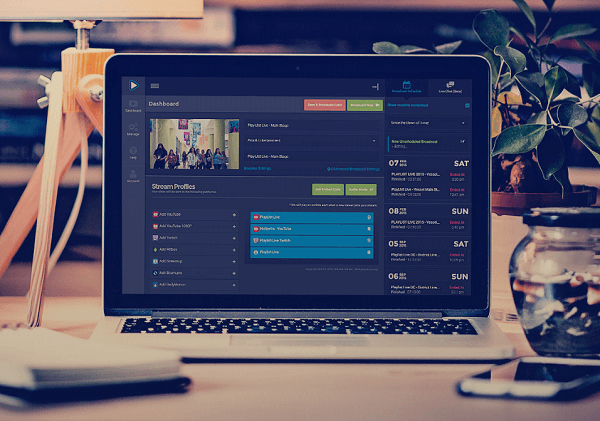
Toinen nimetty resurssi Live-harppaus tarkistaa Facebook-profiilisi, -sivusi tai -ryhmäsi nähdäksesi, milloin jatkat seuraavaksi. Kun aloitat lähetyksen, Live Leap kertoo ihmisille automaattisesti lähetyksestäsi valitsemasi kohteet, kuten Facebook-profiilisi, Twitter-tilisi ja LinkedIn.
Lyhyesti sanottuna Live Leap kertoo enemmän ihmisille suorasta lähetyksestäsi, joten se vahvistaa sisältöäsi. Ja se on erittäin helppo asentaa ja käyttää.
Aina kun Ian suunnittelee maanantain live-esityksensä etukäteen, hän myös luo ja ajoittaa viestejä lähtemään Puskuri sillä hetkellä kun hän lähtee elämään. Live Leap automatisoi tämän prosessin. Suunnitelmat alkavat 19 dollaria kuukaudessa.
Ian käyttää Live Leap -sovellusta jakamaan lähetyksensä automaattisesti yksityisen Facebook-ryhmänsä kanssa online-videoissa, yrityksen Facebook-sivulla ja profiilissaan. Sovellus on valikoiva ja sinulla on täysi hallinto vaihtaa määränpäätäsi milloin haluat.
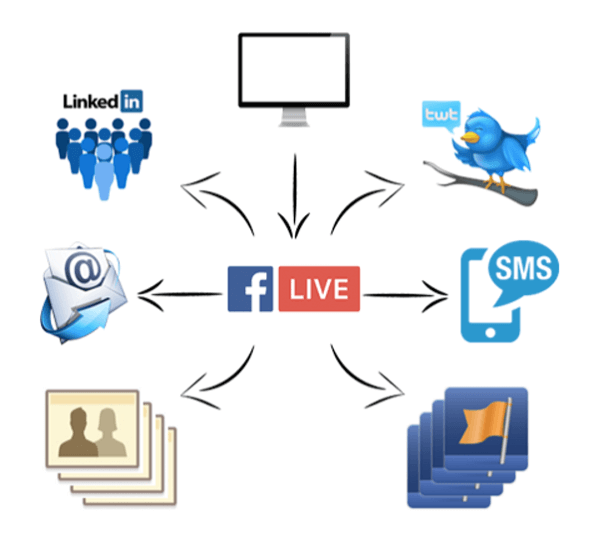
Kysyn, mitä työkalua tulisi käyttää, kun lähetät työpöydälläsi ja haluat näyttää mobiililaitteen näytön. Ian suosittelee Heijastin 2. Se on saatavana PC- ja Mac-tietokoneille ja on yhteensopiva iPhone- ja Android-laitteiden kanssa. Yhdistä puhelimesi langattomasti (Google Cast Androidille tai AirPlay iOS: lle), ja matkapuhelimesi näyttö näkyy live-videonäytössäsi.
Voit käyttää Reflector 2: ta jakamaan mobiilinäyttösi yleisön kanssa BeLiven, OBS Studion, Ecammin tai Wirecastin kautta. Yleisösi näkee sinut näytöllä sekä matkapuhelimesi näytön. Heijastin 2 maksaa 14,99 dollaria.
Kuuntele ohjelmaa kuullaksesi, kuinka Joel Comm käytti äskettäin Heijastinta 2.
Viikon löytö
GIPHY sanoo on GIPHYn uusi hieno sovellus, joka muuttaa valokuvasi ja puheeni henkilökohtaiseksi GIF: ksi.
GIPHY Says -palvelun avulla sosiaalisen median johtajat voivat piristää vastauksia yhteisöönsä. Luo esimerkiksi GIF, joka sanoo "Kiitos paljon!" tai "Se on mahtavaa!" tai "Nähdään siellä!"
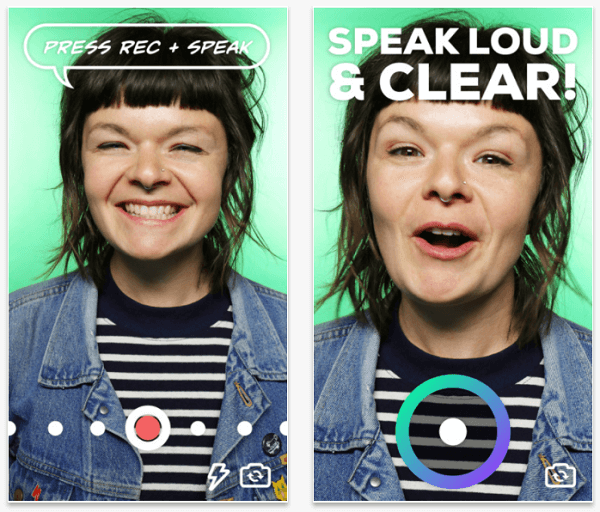
Kun osut levyyn GIPHY Says -sovelluksessa, se ei tallenna ääntä. Sen sijaan se vaatii sanelemisen ja muuttaa sanasi GIF-tekstiksi. Sijoita teksti kuvaan eri paikkoihin ja muotoile teksti eri tyyleillä, kuten sarjakuvahahmojen kupla-tyylinen puhe tai isot lihavoidut kirjaimet. Selaa teemoja pyyhkäisemällä vasemmalta oikealle. Kun olet luonut GIF-tiedostosi GIPHY Says -sivustossa, lataa kuva ja lähetä se minne haluat, kuten vastaus jollekulle sosiaalisessa mediassa.
GIPHY Says on ilmainen. Vaikka GIPHY-sovellus on saatavilla iOS: lle ja Androidille, GIPHY Says on tällä hetkellä vain iOS: lle. Löydä se App Storesta.
Kuuntele ohjelmaa saadaksesi lisätietoja ja kerro meille, miten GIPHY Says toimii sinulle.
Kuuntele esitystä!
Mistä tilata: Apple Podcast | Google Podcasts | Spotify | RSS
Vieritä artikkelin loppuun linkkejä tärkeisiin resursseihin, jotka on mainittu tässä jaksossa.
Tässä jaksossa mainitut tärkeimmät takeaways:
- Lisätietoja Ianista hänen verkkosivusto.
- Saa selville Ianin kurssit: Vakavasti sosiaalinen OBS-studio ja vakavasti sosiaalinen Wirecast.
- Seuraa @jagdotme Twitterissä.
- Lue Ianin blogiviesti miten lähettää tietokoneelta käyttämällä OBS: ää.
- Tarkista todellinen latausnopeutesi esimerkiksi Nopeustesti ennen kuin lähdet elämään.
- Lisätietoja OBS Studio, BeLiveja Ecamm Live.
- Tarkista Silmukka.
- Tutkia Zoomaus, Crowdcastja Skype.
- Lisätietoja Wirecast, ScreenFlowja Valovirta.
- Katso Vaihde, Live-harppausja Heijastin 2.
- Tarkista GIPHY sanoo.
- Katso viikoittainen sosiaalisen median markkinoinnin keskusteluesitys perjantaisin klo 10 Tyynenmeren alueella Crowdcast tai viritä Facebook Live -palveluun.
- Lisätietoja Sosiaalisen median markkinointimaailma 2018.
- Lataa Vuoden 2017 sosiaalisen median markkinointiraportti.
Auta meitä levittämään sanaa! Kerro Twitter-seuraajillesi tästä podcastista. Napsauta tätä nyt lähettääksesi twiitin.
Jos pidit tästä sosiaalisen median markkinoinnin podcastin jaksosta, ole hyvä siirry iTunesiin, jätä arvio, kirjoita arvostelu ja tilaa. Ja jos kuuntelet Stitcheria, napsauta tätä arvioidaksesi ja arvioidaksesi tämän esityksen.
Mitä mieltä sinä olet? Mitä mieltä olet live-videotyökaluista? Jätä kommenttisi alla.



